Tiki Wiki je bezplatný a otevřený systém pro správu obsahu wiki, který vám umožňuje hostovat vlastní Wiki během minuty. Je napsán v PHP a jako databázový backend používá MariaDB/MySQL. Tiki Wiki se skládá ze čtyř komponent, včetně nástrojů pro tvorbu a správu obsahu, komunikačních nástrojů, nástrojů pro organizaci obsahu a navigačních pomůcek a konfiguračních a administrativních nástrojů. Dodává se s velmi užitečnými funkcemi včetně wiki stránek, blogů, fór a galerií souborů a obrázků.
V tomto tutoriálu vám ukážeme, jak nainstalovat Tiki Wiki na Ubuntu 20.04.
Předpoklady
- Nové Ubuntu 20.04 VPS na cloudové platformě Atlantic.Net
- Platný název domény označený IP adresou vašeho serveru.
- Na vašem serveru je nakonfigurováno heslo uživatele root.
Krok 1 – Vytvořte cloudový server Atlantic.Net
Nejprve se přihlaste ke svému cloudovému serveru Atlantic.Net. Vytvořte nový server a jako operační systém vyberte Ubuntu 20.04 s alespoň 2 GB RAM. Připojte se ke svému cloudovému serveru přes SSH a přihlaste se pomocí přihlašovacích údajů zvýrazněných v horní části stránky.
Jakmile se přihlásíte ke svému serveru Ubuntu 20.04, spusťte následující příkaz a aktualizujte svůj základní systém nejnovějšími dostupnými balíčky.
apt-get update -y
Krok 2 – Instalace serveru LAMP
Nejprve nainstalujte webový server Apache a server MariaDB pomocí následujícího příkazu:
apt-get install apache2 mariadb-server unzip git gnupg -y
Po instalaci výše uvedených balíčků budete muset nainstalovat PHP a požadovaná rozšíření do vašeho systému. Tiki Wiki podporuje pouze PHP verze 7.0 až 7.2. Ve výchozím nastavení se Ubuntu 20.04 dodává s verzí PHP 7.4, takže budete muset na svůj server přidat repozitář Ondřej PHP.
Můžete jej přidat pomocí následujícího příkazu:
apt-get install software-properties-common gnupg2 -y add-apt-repository ppa:ondrej/php
Jakmile je úložiště přidáno, aktualizujte úložiště a nainstalujte PHP s požadovanými rozšířeními spuštěním následujícího příkazu:
apt-get install php7.2 php7.2-tidy php7.2-gd php7.2-xmlrpc php7.2-mbstring libapache2-mod -php7.2 php7.2-mysql php-apcu php7.2-curl php7.2-intl php7.2-sqlite3 php7.2-zip php-memcache php7.2-pspell php7.2-zip php7.2-memcached php-pear php7.2-common php7.2-opcache php7.2 -xml php7.2-zip -y
Jakmile jsou všechny balíčky nainstalovány, upravte soubor php.ini a proveďte nějaké změny:
nano /etc/php/7.2/apache2/php.ini
Změňte následující řádky:
memory_limit = 256M upload_max_filesize = 100M max_execution_time = 300 date.timezone = Asia/Kolkata
V tomto okamžiku je na vašem serveru nainstalován zásobník LAMP.
Krok 3 – Vytvořte databázi pro Tiki Wiki
Dále budete muset vytvořit databázi a uživatele pro Tiki WIki. Nejprve se přihlaste do prostředí MariaDB pomocí následujícího příkazu:
mysql
Po přihlášení vytvořte databázi a uživatele pomocí následujícího příkazu:
CREATE DATABASE tiki CHARACTER SET utf8mb4 COLLATE utf8mb4_unicode_ci; CREATE USER 'tiki'@'localhost' IDENTIFIED BY 'yourpassword';
Dále udělte všechna oprávnění databázi tiki pomocí následujícího příkazu:
GRANT ALL ON tiki.* TO 'tiki'@'localhost' WITH GRANT OPTION;
Dále vyprázdněte oprávnění a ukončete prostředí MariaDB pomocí následujícího příkazu:
FLUSH PRIVILEGES; EXIT;
Krok 4 – Stáhněte si Tiki Wiki
Dále si budete muset stáhnout nejnovější verzi Tiki Wiki z webu Sourceforge. Můžete si jej stáhnout pomocí následujícího příkazu:
wget https://sourceforge.net/projects/tikiwiki/files/latest/download --no-check-certificate
Po dokončení stahování rozbalte stažený soubor pomocí následujícího příkazu:
unzip download
Dále přesuňte extrahovaný adresář do kořenového adresáře Apache:
mv tiki-21.2 /var/www/html/tikiwiki
Dále změňte vlastnictví a oprávnění adresáře tikiwiki:
chown -R www-data:www-data /var/www/html/tikiwiki/ chmod -R 755 /var/www/html/tikiwiki/
V tomto okamžiku je Tiki Wiki stažena a nakonfigurována.
Krok 5 – Konfigurace Apache pro Tiki Wiki
Dále vytvořte konfigurační soubor virtuálního hostitele Apache pro Tiki Wiki pomocí následujícího příkazu:
nano /etc/apache2/sites-available/tikiwiki.conf
Přidejte následující řádky:
<VirtualHost *:80> ServerAdmin [email protected] DocumentRoot /var/www/html/tikiwiki ServerName tiki.example.com <Directory /var/www/html/tikiwiki/> Options FollowSymlinks AllowOverride All Require all granted </Directory> ErrorLog ${APACHE_LOG_DIR}/error.log CustomLog ${APACHE_LOG_DIR}/access.log combined </VirtualHost>
Po dokončení uložte a zavřete soubor a poté aktivujte virtuálního hostitele Apache pomocí následujícího příkazu:
a2ensite tikiwiki.conf
Dále povolte modul pro přepis Apache a restartujte službu Apache pomocí následujícího příkazu:
a2enmod rewrite systemctl restart apache2
Krok 6 – Přístup k Tiki Wiki
Nyní otevřete webový prohlížeč a přejděte na webové rozhraní Tiki Wiki pomocí adresy URL
http://tiki.example.com/tiki-install.php . Měli byste vidět následující stránku:
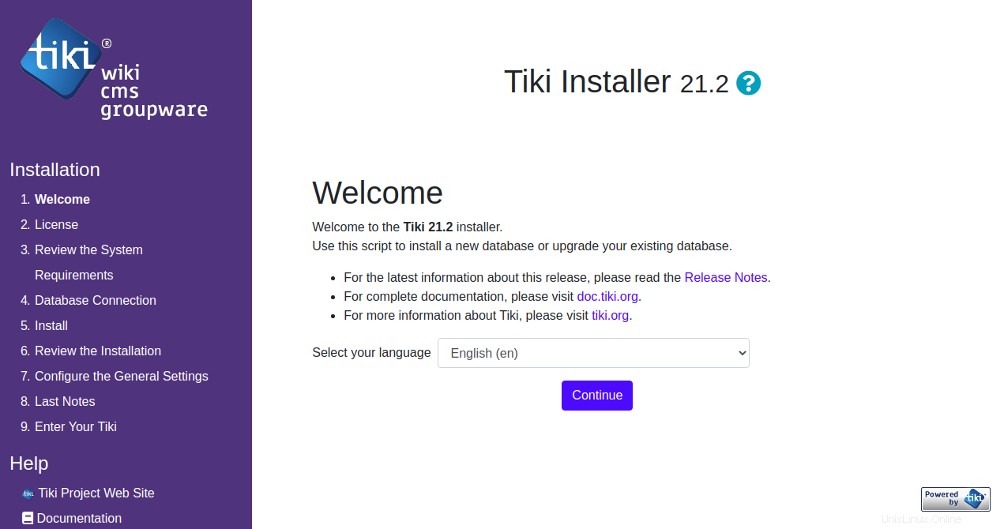
Vyberte jazyk a klikněte na tlačítko Pokračovat knoflík. Měli byste vidět následující stránku:
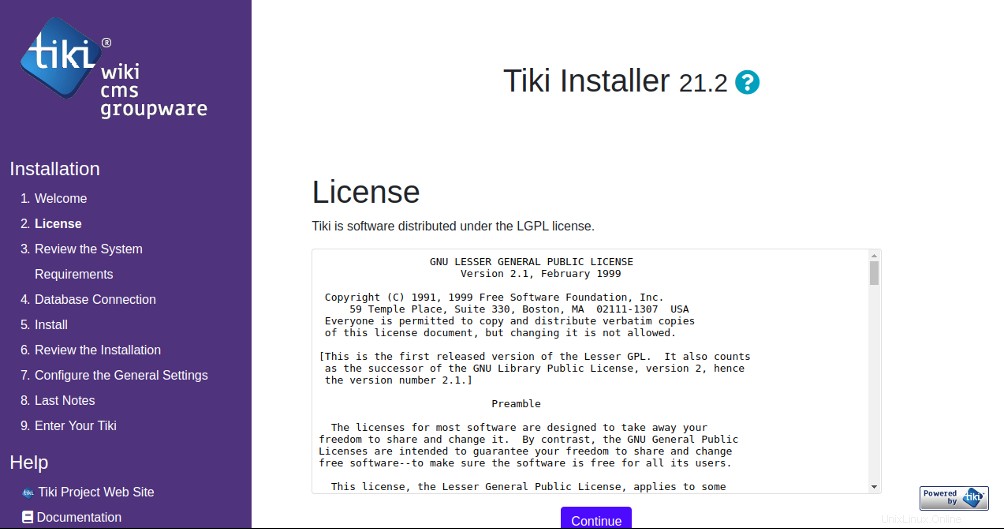
Klikněte na tlačítko Pokračovat odsouhlasit licenční smlouvu. Měli byste vidět následující stránku:

Ujistěte se, že jsou všechny testy zelené, a poté klikněte na Pokračovat . Měli byste vidět následující stránku:
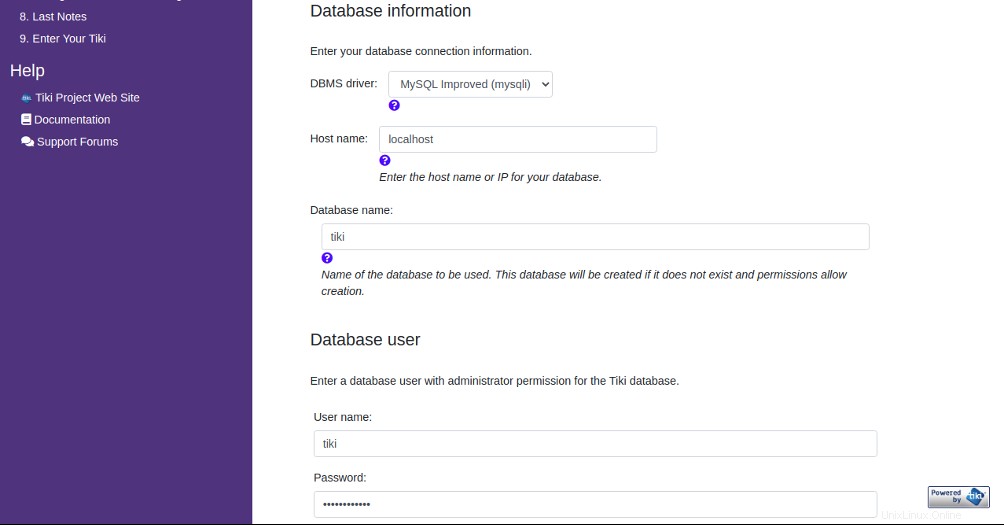
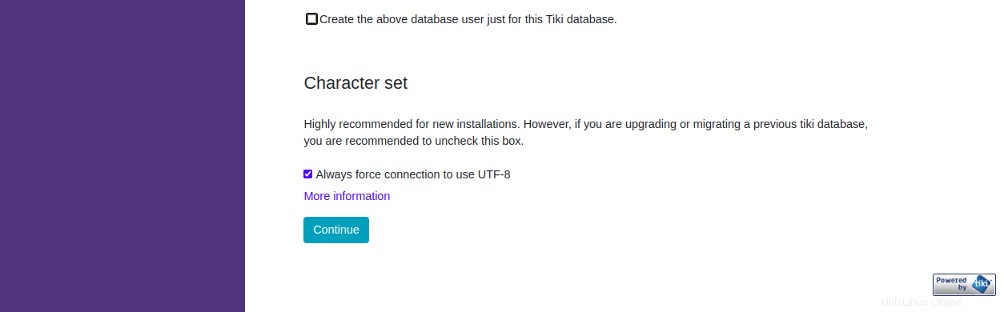
Zadejte podrobnosti o databázi a klikněte na Pokračovat knoflík. Měli byste vidět následující stránku:
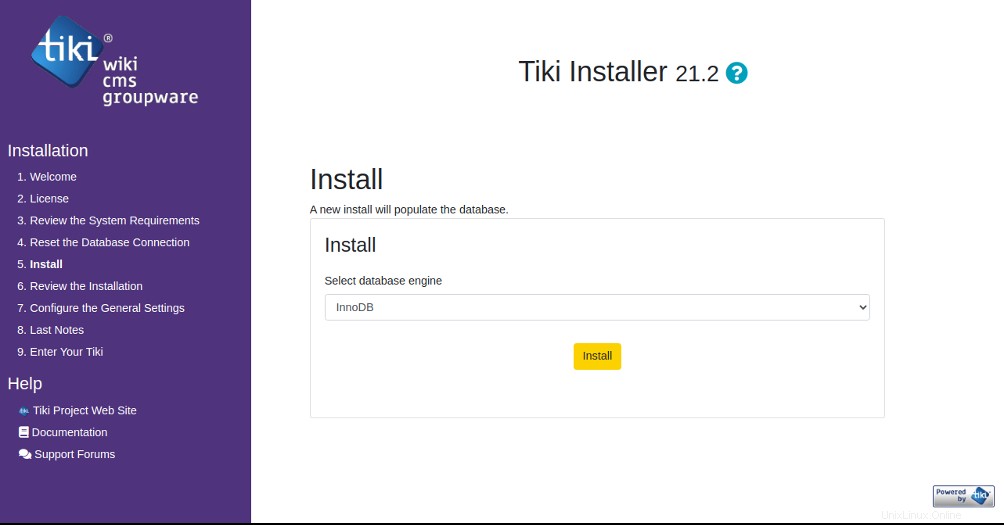
Vyberte svůj databázový stroj a klikněte na Instalovat knoflík. Po dokončení instalace byste měli vidět následující stránku:
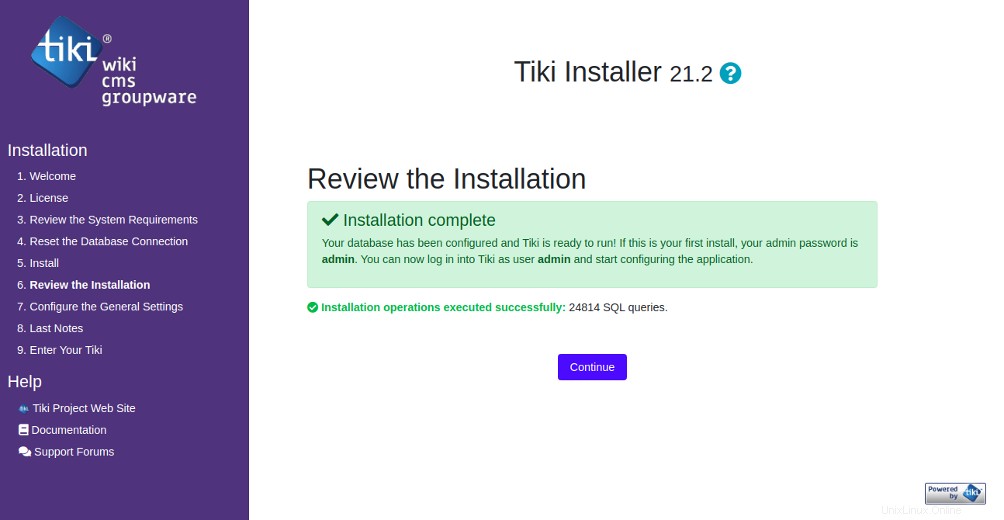
Zkontrolujte instalaci kliknutím na tlačítko Pokračovat knoflík. Měli byste vidět následující stránku:
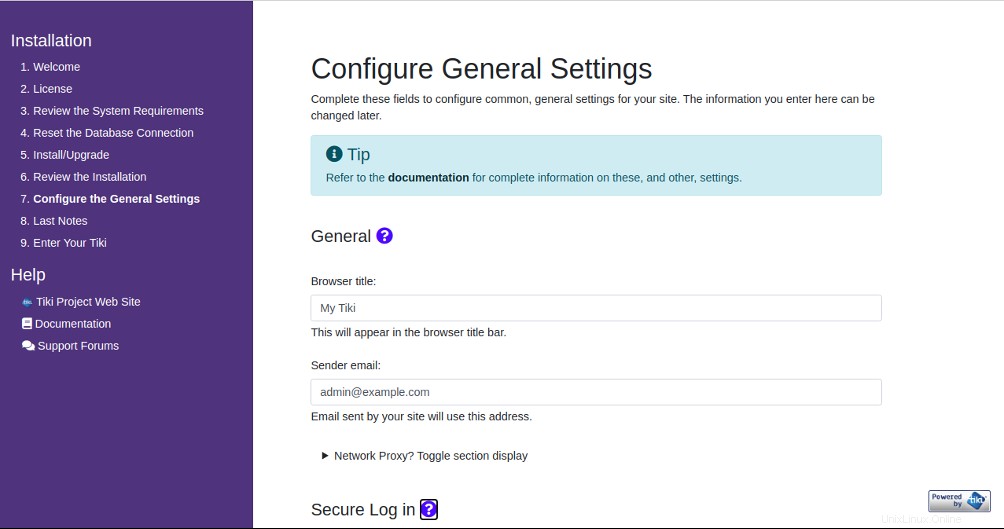
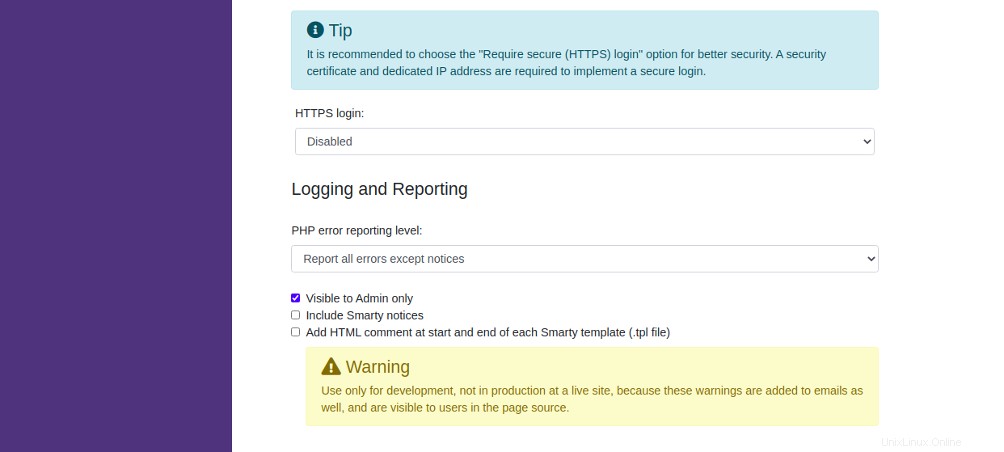
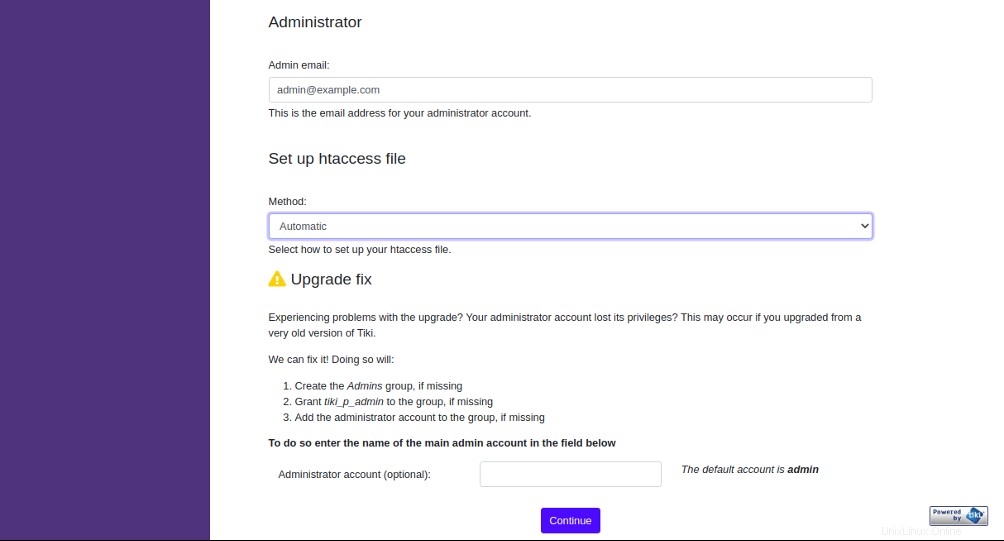
Nakonfigurujte Tiki Wiki a klikněte na Pokračovat knoflík. Měli byste vidět následující stránku:
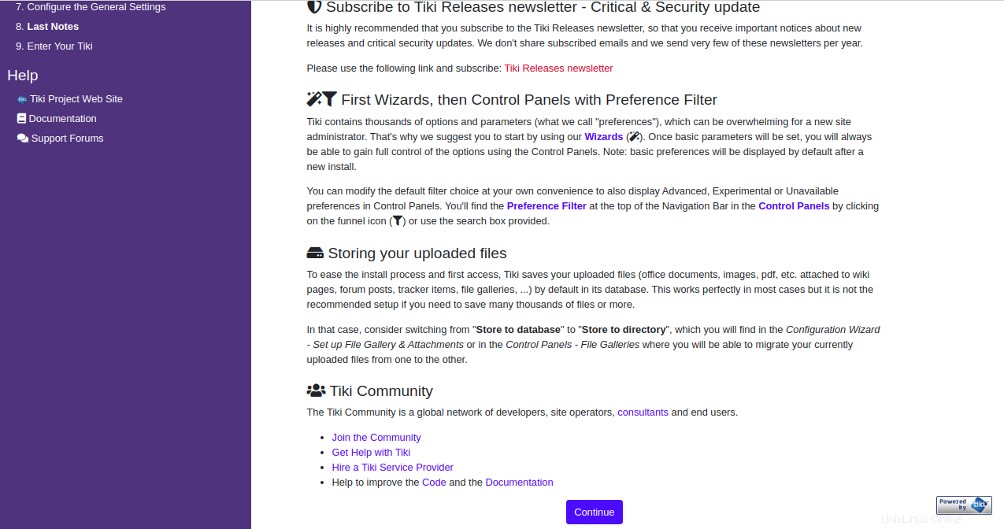
Klikněte na tlačítko Pokračovat knoflík. Měla by se zobrazit stránka pro vytvoření uživatele správce:
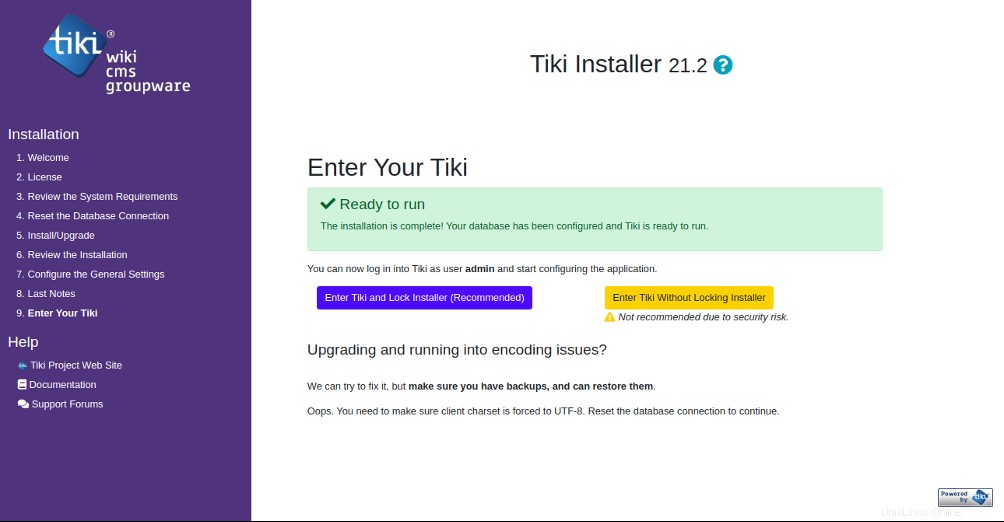
Klikněte na „Enter Tiki and Lock Installer “. Měli byste vidět následující stránku:
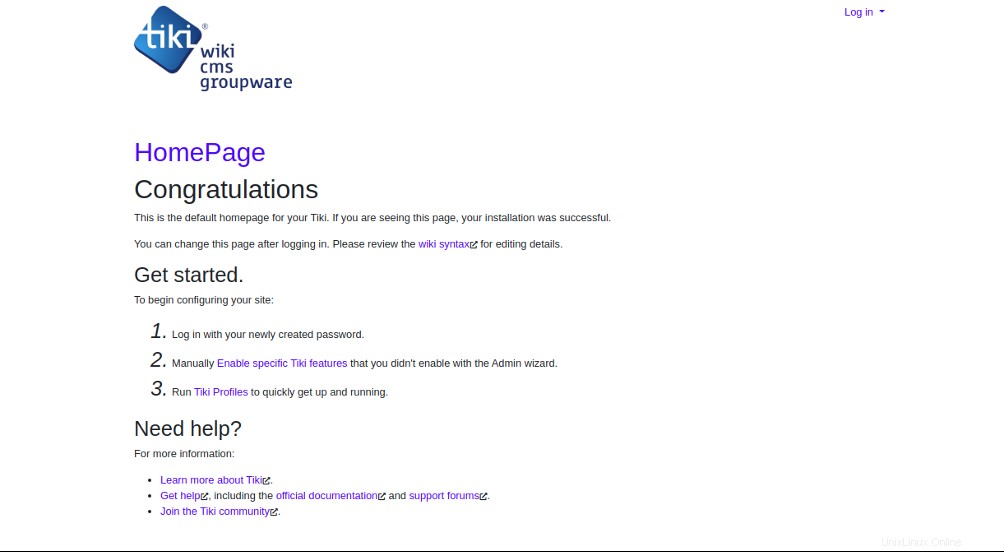
Klikněte na Protokol v knoflík. Měli byste vidět následující stránku:
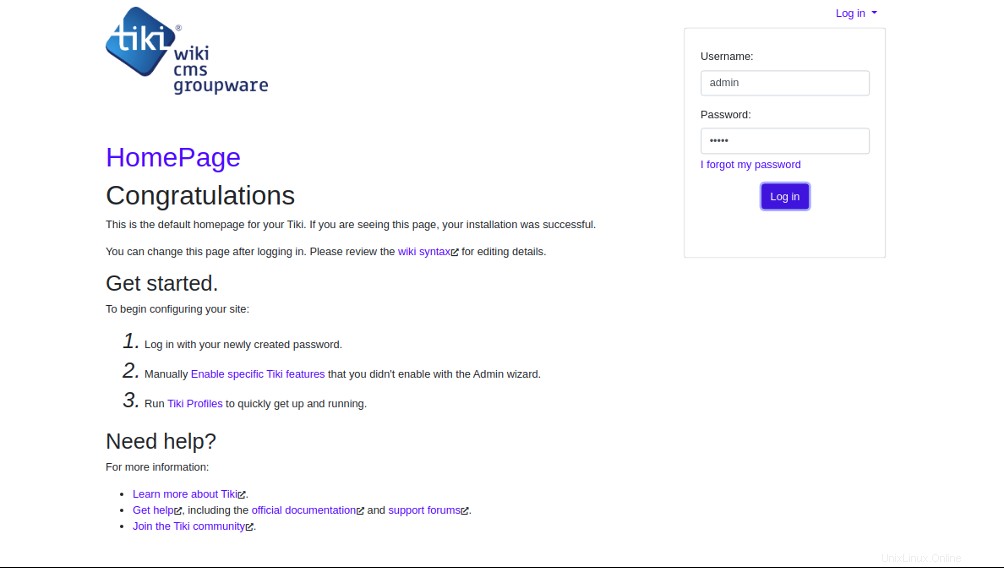
Zadejte výchozí uživatelské jméno jako „admin“ a heslo jako „admin“ a klikněte na tlačítko Přihlásit se knoflík. Měli byste vidět následující stránku:
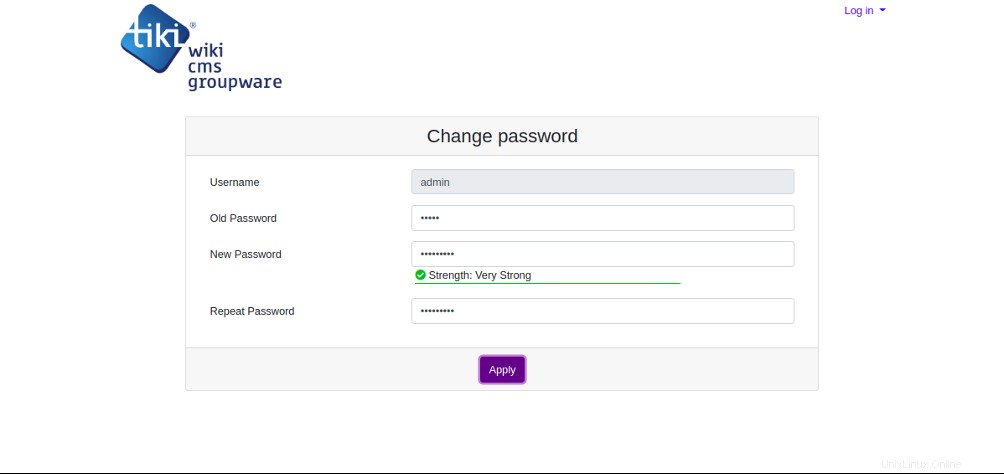
Nastavte heslo správce a klikněte na Použít knoflík. Na následující stránce byste měli vidět řídicí panel Tiki Wiki:
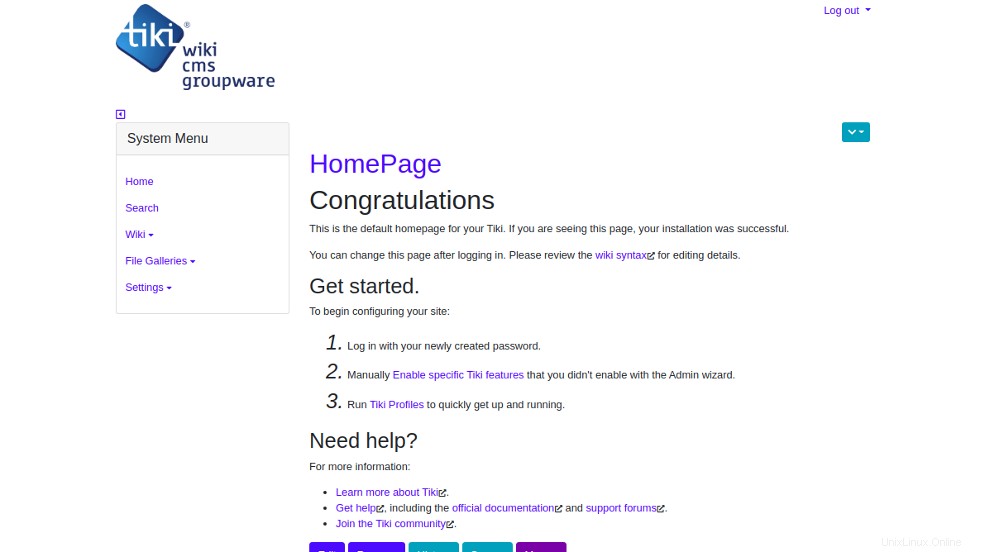
Závěr
Gratulujeme! Úspěšně jste nainstalovali Tiki Wiki na server Ubuntu 20.04. Nyní můžete hostovat svou vlastní Wiki pomocí Tiki Wiki. Pro více informací můžete navštívit stránku dokumentace Tiki Wiki. Začněte s Tiki Wiki na VPS Hosting od Atlantic.Net ještě dnes!